- Pengarang Jason Gerald [email protected].
- Public 2023-12-16 11:29.
- Diubah suai terakhir 2025-01-23 12:29.
WikiHow ini mengajar anda cara menukar kandungan DVD ke fail MP4 di komputer anda supaya anda dapat memainkan DVD tanpa memasukkan cakera. Perlu diingat bahawa menukar kandungan menggunakan cakera yang tidak anda miliki secara sah atau berkongsi kandungan MP4 dengan orang lain adalah haram di kebanyakan tempat.
Langkah
Kaedah 1 dari 2: Menggunakan HandBrake
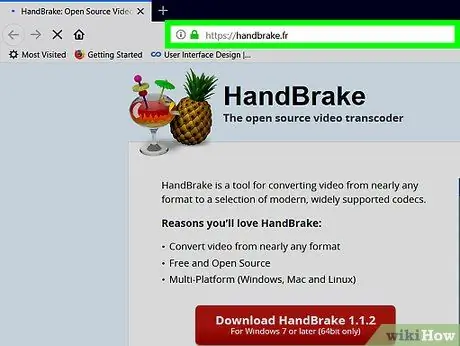
Langkah 1. Lawati halaman muat turun HandBrake
Halaman tersebut boleh dilayari di https://handbrake.fr/. HandBrake adalah program penukar fail percuma untuk platform Mac dan PC.
Walaupun HandBrake sudah dioptimumkan untuk kebanyakan versi Windows dan MacOS, anda mungkin menghadapi masalah ketika menjalankan program ini di MacOS Sierra
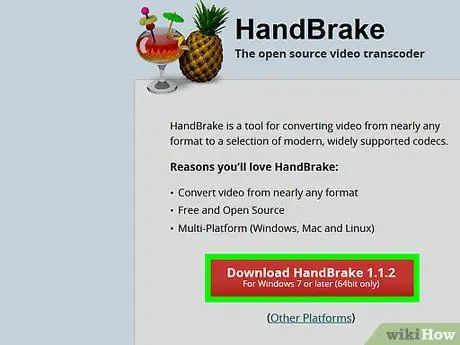
Langkah 2. Klik Muat turun HandBrake
Ia adalah butang merah di sebelah kiri halaman muat turun. HandBrake akan segera dimuat turun ke komputer anda.
- Anda mungkin perlu mengesahkan muat turun atau mempunyai lokasi menyimpan fail, bergantung pada tetapan penyemak imbas anda.
- Anda dapat melihat nombor versi HandBrake terbaru (mis. "1.0.7") pada butang.
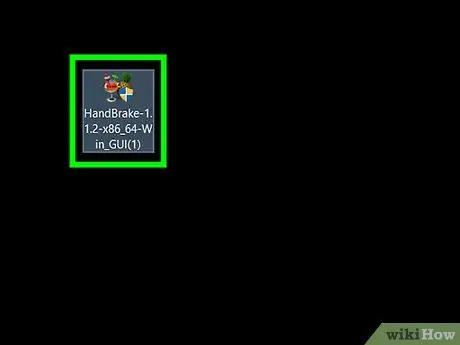
Langkah 3. Klik dua kali fail pemasangan HandBrake
Ikon fail ini kelihatan seperti nanas. Anda boleh mendapatkan fail tersebut di folder muat turun utama komputer anda (contohnya desktop).
Sekiranya anda menghadapi masalah mencari fail, ketik "brek tangan" ke Spotlight (Mac) atau menu "Mula" (Windows) dan klik hasil teratas
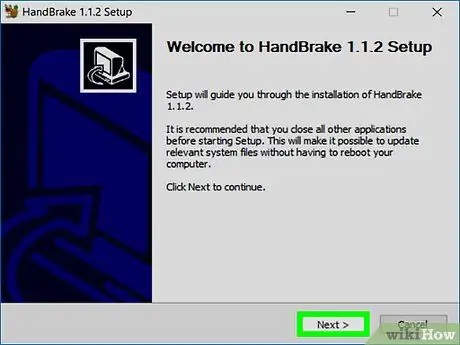
Langkah 4. Ikuti arahan pemasangan
Proses pemasangan HandBrake biasanya merangkumi langkah-langkah berikut:
- Tingkap - Sahkan akses program HandBrake ke komputer (jika diminta), kemudian klik " Seterusnya ", klik" Saya setuju, dan pilih " Pasang " Selesaikan pemasangan dengan mengklik " Selesai ”.
- Mac - Buka fail pemasangan dan seret ikon Handbrake ke folder "Aplikasi".
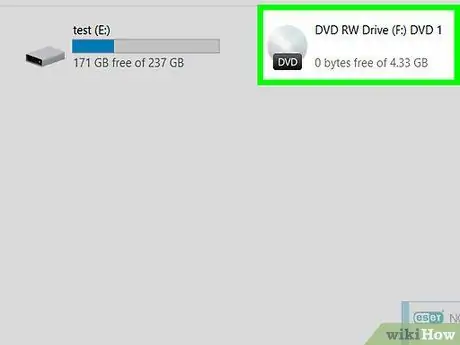
Langkah 5. Masukkan DVD ke dalam komputer
Biasanya, anda boleh memasukkan DVD ke dalam pembaca cakera di sebelah kanan komputer riba (atau bahagian depan CPUB untuk komputer desktop). Anda mungkin perlu menekan kekunci khas terlebih dahulu pada kebanyakan komputer Windows untuk mengeluarkan keratan rentas cakera.
- Beberapa komputer Mac tidak mempunyai dulang CD terbina dalam. Anda dapat mengatasi masalah ini dengan membeli pembaca cakera luaran dengan harga sekitar 80 dolar AS atau satu juta rupiah.
- Anda mungkin perlu menutup program pemain audio utama komputer anda ketika DVD mula dimainkan sebelum beralih ke langkah seterusnya.
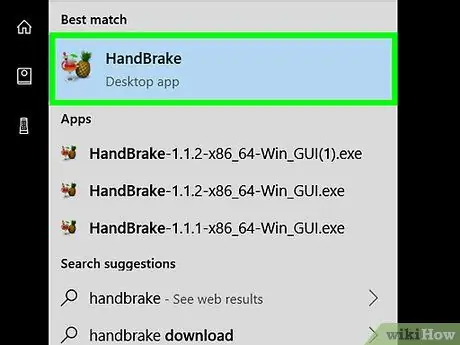
Langkah 6. Buka HandBrake
Program ini ditandai dengan ikon nanas di sebelah kanan minuman.
Anda dapat melihat ikon HandBrake di desktop secara automatik. Jika tidak, cari program di Spotlight pada Mac, atau menu "Mula" pada komputer Windows
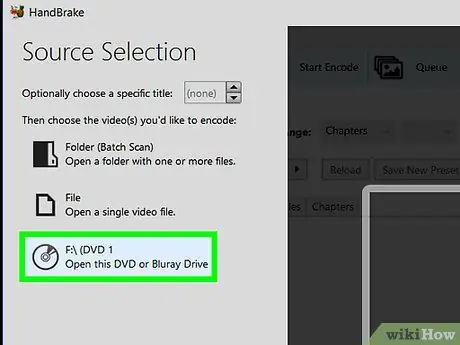
Langkah 7. Klik ikon DVD
Ini adalah ikon cakera bulat di sebelah kiri tetingkap, tepat di bawah Fail ”.
- Ada kemungkinan anda juga dapat menonton filem di tetingkap ini.
- Sekiranya anda tidak melihat ikon DVD, tutup dan buka semula program HandBrake.
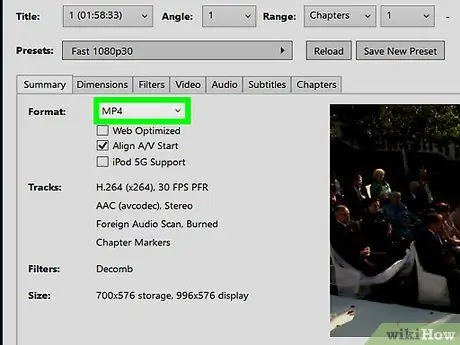
Langkah 8. Tukar tetapan penukaran jika perlu
HandBrake biasanya akan mempunyai penukaran MP4 secara automatik, tetapi anda perlu memeriksa aspek berikut sebelum meneruskan:
- Format Fail - Di bawah tajuk "Tetapan Output" di tengah halaman, cari pilihan "MP4" di kotak di sebelah tajuk "Container". Sekiranya tidak, klik kotak dan pilih " MP4 ”.
- Penyelesaian fail - Pilih resolusi yang diingini dari sebelah kanan tetingkap (misalnya 1080p). Tetapan ini akan menentukan kualiti fail.
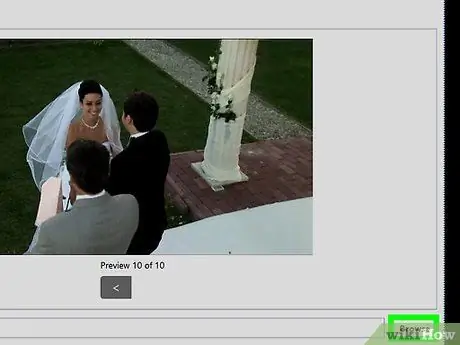
Langkah 9. Klik Semak Imbas
Ia berada di sebelah kanan kotak "Destinasi Fail". Tetingkap pop timbul akan muncul selepas itu.
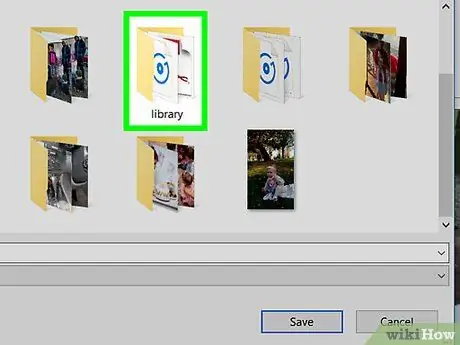
Langkah 10. Pilih lokasi penyimpanan fail, kemudian masukkan nama fail
Klik folder penyimpanan di panel kiri tetingkap, kemudian ketik nama fail ke dalam bidang teks di bahagian bawah tetingkap pop timbul.
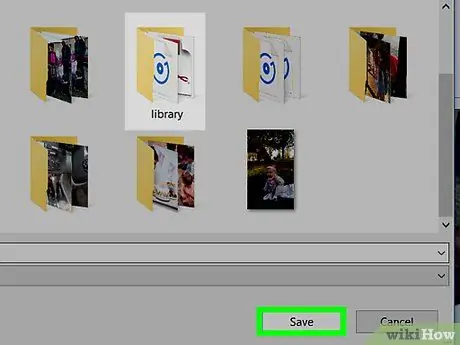
Langkah 11. Klik Simpan
Ia berada di bahagian bawah tingkap.
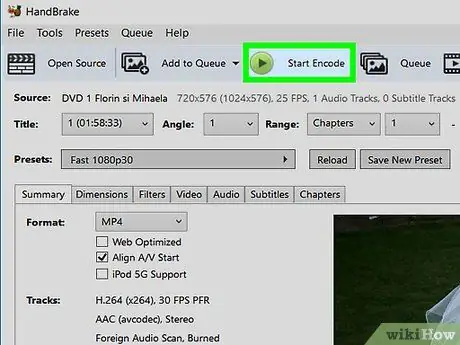
Langkah 12. Klik Mula Encode
Ia adalah butang hijau di bahagian atas tetingkap HandBrake. Setelah diklik, HandBrake akan segera menukar fail DVD menjadi fail MP4 yang dapat dimainkan, dan menyimpannya ke direktori yang ditentukan. Setelah proses penukaran selesai, anda boleh mengklik dua kali fail MP4 untuk memainkannya.
Kaedah 2 dari 2: Menggunakan Pemain Media VLC
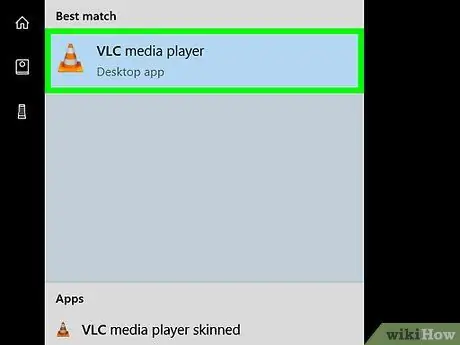
Langkah 1. Buka Pemain Media VLC
Program ini ditandai dengan ikon corong trafik berwarna oren dan putih.
- Untuk memastikan anda menjalankan versi terbaru program, klik " Tolonglah "Di bahagian atas tetingkap program dan pilih" Menyemak kemas kini " Sekiranya kemas kini tersedia, anda akan diminta memasangnya.
- Sekiranya anda belum memuat turun VLC, anda boleh mendapatkannya dari
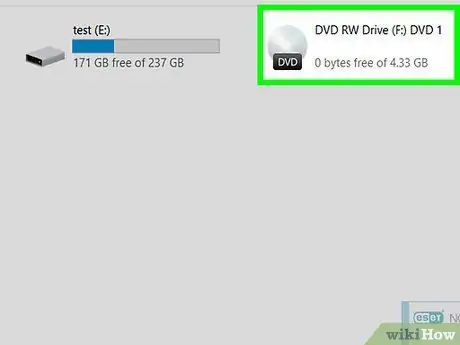
Langkah 2. Masukkan DVD ke dalam komputer
Baki CD yang digunakan untuk meletakkan DVD biasanya berada di sebelah kanan penutup komputer (komputer riba), atau di bahagian depan casing CPU (komputer desktop).
- Beberapa komputer Mac tidak mempunyai dulang CD terbina dalam. Anda boleh menyelesaikan masalah ini dengan membeli pembaca cakera luaran dengan harga sekitar US $ 80.
- Anda mungkin perlu menutup program pemain audio utama komputer anda ketika DVD mula dimainkan sebelum beralih ke langkah seterusnya.

Langkah 3. Klik tab Media
Ia berada di sudut kiri atas tetingkap VLC.
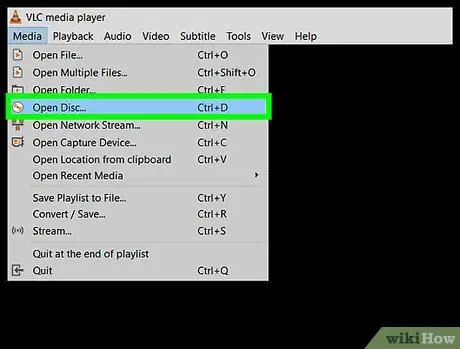
Langkah 4. Klik Buka Cakera
Entri ini berada di bahagian atas menu drop-down “ Media ”.
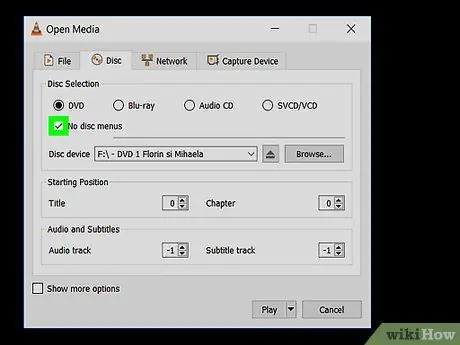
Langkah 5. Klik kotak "Tiada menu cakera"
Kotak ini terdapat di bahagian "Pemilihan cakera" pada tetingkap "Media Terbuka".
Sekiranya komputer anda mempunyai lebih daripada satu penampil DVD, anda juga perlu mengklik kotak "Peranti cakera" dan memilih nama filem
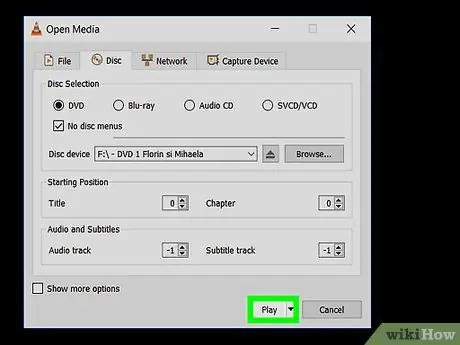
Langkah 6. Klik anak panah di sebelah pilihan Main
Pilihan ini ada di bahagian bawah halaman. Setelah diklik, menu drop-down akan muncul.
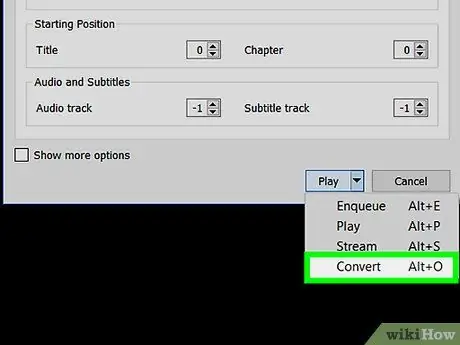
Langkah 7. Klik Tukar
Pilihan ini ada di menu lungsur.
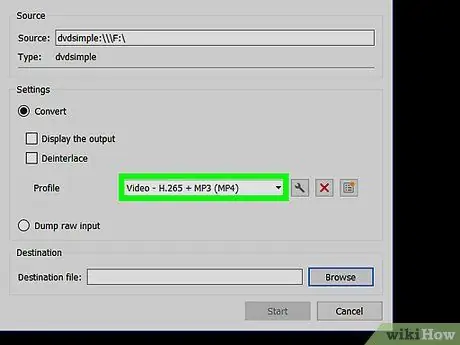
Langkah 8. Pastikan jenis video ditetapkan sebagai MP4
Anda boleh mengesahkannya dengan mencentang kotak di sebelah kanan teks "Profil" di bahagian bawah skrin.
Sekiranya anda tidak melihat label "(MP4)" di kotak ini, klik bandar dan pilih pilihan yang berakhir dengan "(MP4)"
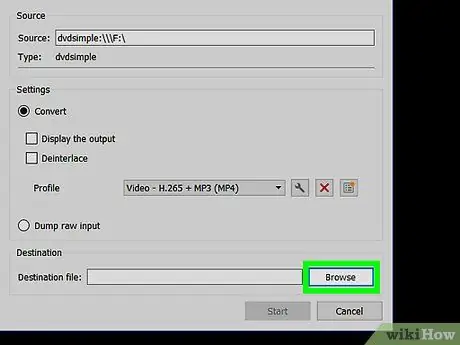
Langkah 9. Klik Semak Imbas
Ia berada di sudut kanan bawah tetingkap.
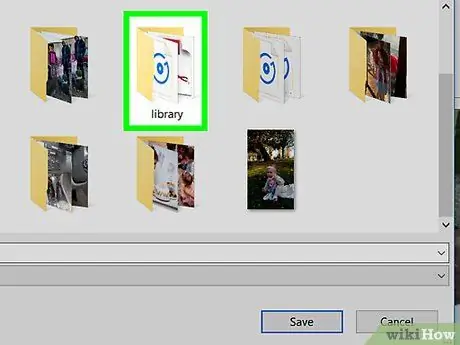
Langkah 10. Klik lokasi simpan
Anda boleh memilih direktori dari sebelah kiri tetingkap.
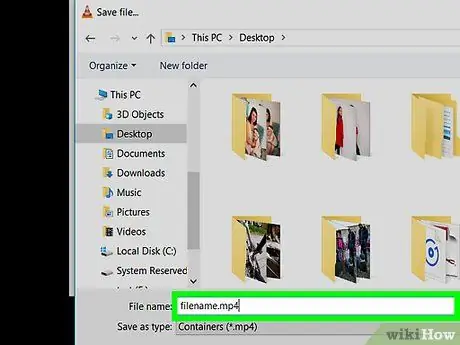
Langkah 11. Simpan fail dengan sambungan MP4
Ketik nama fail.mp4 ke dalam tetingkap, dengan frasa "nama fail" diganti dengan nama filem.
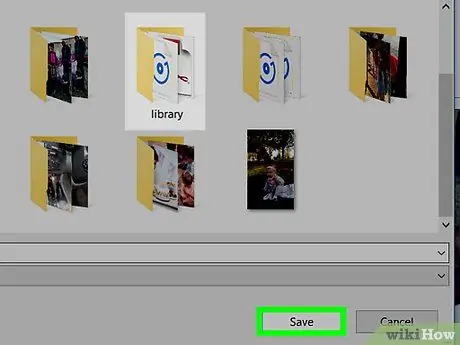
Langkah 12. Klik Simpan
Set tetapan akan disimpan.
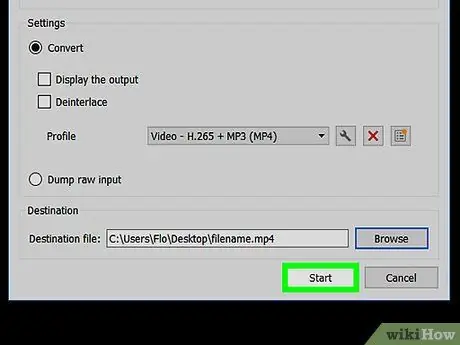
Langkah 13. Klik Mula
Ia berada di bahagian bawah tetingkap "Convert". Kandungan DVD tidak lama lagi akan ditukar ke format MP4.
- Proses ini boleh memakan masa beberapa minit hingga beberapa jam, bergantung pada kelajuan komputer dan ukuran DVD.
- Bar kemajuan video di bahagian bawah tetingkap Pemain Media VLC akan memaparkan peratusan video yang telah ditukar.
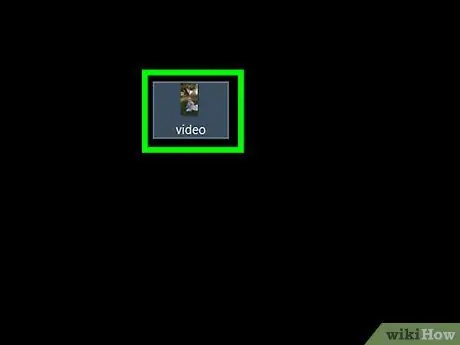
Langkah 14. Klik dua kali fail yang ditukar
Selepas itu, fail akan dibuka dalam program pemain media komputer anda. Anda mungkin perlu membukanya secara khusus menggunakan Pemain Media VLC untuk memastikan fail dimainkan dengan betul.
Petua
Cuba sambungkan komputer ke sumber kuasa semasa menukar DVD kerana jika dimatikan, proses penukaran akan dibatalkan
Amaran
- Fail yang ditukar melalui Pemain Media VLC biasanya tidak akan dimainkan melalui kebanyakan pemain media lain.
- Adalah tidak sah untuk merobek fail DVD dari cakera yang tidak anda beli dan / atau kongsi failnya.






